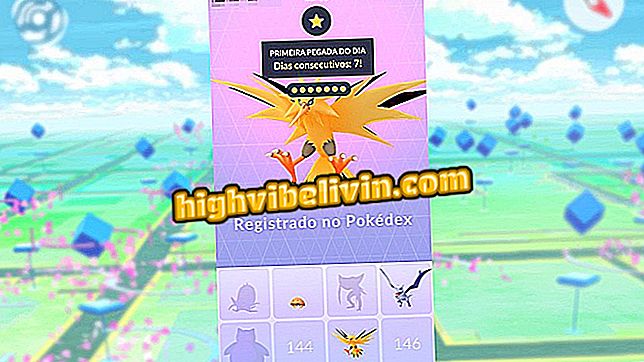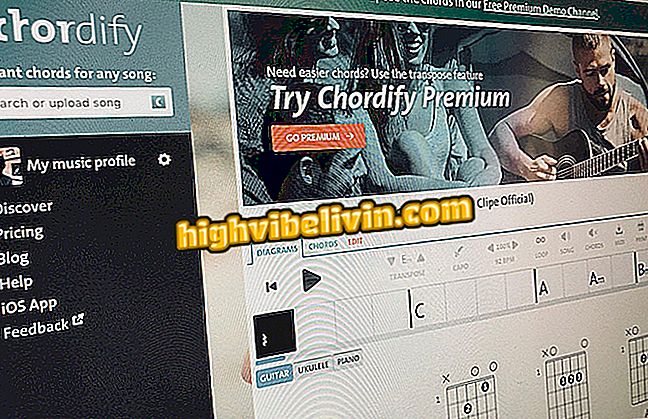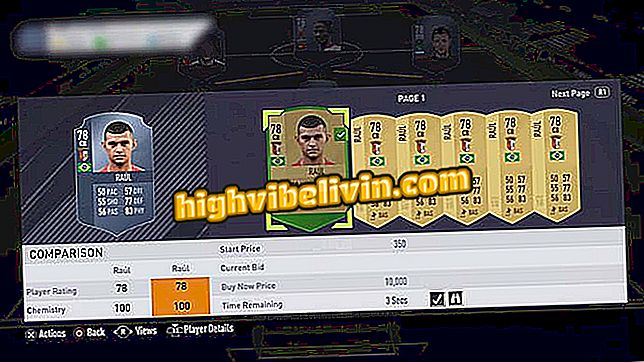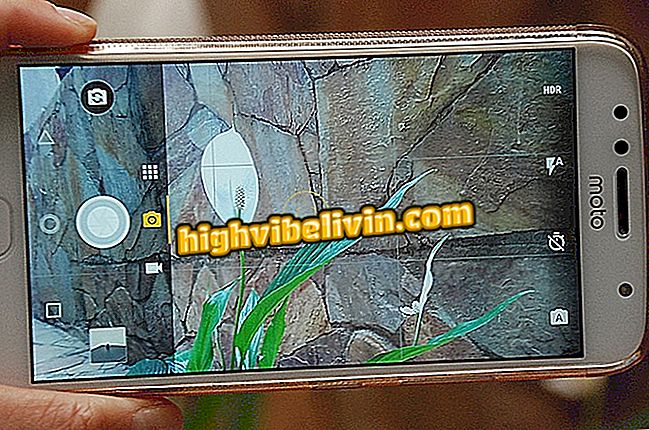Kako ustvariti diaprojekcijo z zvočnimi učinki v PowerPointu
Microsoft PowerPoint vam omogoča uporabo zvočnih učinkov in glasbe za diaprojekcije. Datoteke lahko izberete iz pomnilnika računalnika, zvočnih posnetkov z mikrofonom računalnika ali uporabite izvorno programsko opremo za zvok v Microsoftovem programu. Če se uporablja pravilno, je vir lahko način, kako pritegniti pozornost gledalcev in narediti njihovo delo privlačnejše. Oglejte si, kako vstaviti zvok v diaprojekcije.
Ali ta Microsoftov račun ne obstaja? Ugotovite, ali je bil vaš e-poštni naslov izbrisan

Microsoft PowerPoint
Vstavite glasbo v ozadju
Korak 1. V PowerPointu izberite zavihek "Vstavi";

Uporabnik lahko v program PowerPoint vstavi pesmi in posnetke
2. Kliknite "Media" možnost, pod "Audio" in končno "Audio iz mojega računalnika";

Uporabnik lahko vstavi zvok iz pomnilnika PC v predstavitve PowerPoint
Korak 3. Windows Explorer se bo odprl, da bo uporabnik lahko poiskal želeno skladbo;

PowerPoint odpre Windows Explorer, tako da uporabnik išče zvočno datoteko
Korak 4. V prosojnico se vstavi predvajalnik. Lahko pa izberete, ali želite predvajalnik obdržati v bloku "Avdio stil" ali če želite glasbo predvajati v ozadju (Run in the background);

PowerPoint lahko predvaja zvok samodejno ali s klikom uporabnika
Opomba: Če želite ohraniti predvajalnik, se bo skladba predvajala samo s klikom uporabnika. V tem primeru bo PowerPoint med predstavitvijo prikazal ikono zvočnika, ki jo boste morali klikniti, če želite predvajati skladbo;

PowerPoint bo prikazal gumb, na katerem lahko uporabnik zažene predvajanje zvoka
Korak 5. Če želite, da se zvočni posnetek predvaja skozi celotno predstavitev, preverite možnost »Zaženi med diapozitivi«. V nasprotnem primeru se zvok prekine pri prehodu;

PowerPoint lahko predvaja pesmi med diapozitivi ali premori med spremembo
Korak 6. PowerPoint ima več možnosti za urejanje zvoka v zavihku "Predvajanje". Možno je zmanjšati, določiti postopno povečanje obsega, med drugim;
Vstavite glasovne posnetke
Korak 1. Na kartici '' Vstavi '' kliknite '' Mediji> Zvok> Snemaj zvok '';

PowerPoint lahko snema zvok iz mikrofona vašega računalnika
Korak 2. Odpre se majhno okno. Če želite, ime kliknite in nato pritisnite gumb za shranjevanje;

Kliknite gumb za začetek snemanja zvoka v programu PowerPoint
Korak 3. Začnite govoriti v mikrofon, sledite časovni razporeditvi. Če želite zapreti, kliknite gumb Ustavi;

PowerPoint prikazuje trajanje snemanja uporabnika
Korak 4. Kliknite gumb Predvajaj, če želite ponovno poslušati in "OK" za vstavljanje zvoka;

Kliknite V redu, da snemanje vstavite v diaprojekcijo.
Korak 5. Pojavil se bo igralec. Poleg vstavljanja skladb se lahko uporabnik odloči, ali naj ročno ali samodejno predvaja ozadje, kot tudi ureja, ali bo posnetek neprekinjen ali se bo ustavil, ko bo zamenjal diapozitiv;

Zvočni učinki programa PowerPoint
Vstavite zvočne učinke
PowerPoint prinaša niz zvočnih učinkov, vgrajenih v zbirko Office. Uporabljate jih lahko tako za animacije predmetov diapozitivov kot za učinke prehoda med zasloni. Evo kako jih uporabljati.
Animacije: Če želite v program PowerPoint vstaviti animacijo, kliknite zavihek "Animacije" in izberite eno od spodaj prikazanih možnosti. Nato kliknite "Animation panel", desno kliknite na element, ki ga želite dodati zvok in izberite "Effect options". Odpre se novo okno. Uporabnik lahko izbere enega od izvornih zvočnih učinkov Photoshopa;

PowerPoint ima lahko zvočne učinke vstavljene v animacije objektov na diapozitivih
Prehodi diapozitivov: na kartici Prehodi izberite učinek za zaslon. Nato upoštevajte, da je poleg sličic animacije možnost »Zvok«. Kliknite jo, da izberete melodijo zvonjenja, ki jo bo predvajal PowerPoint. Ne pozabite ponoviti tega z vsemi diapozitivi, ki jih želite dodati zvoku.

Zvočne učinke PowerPoint lahko uporabite tudi pri prehodu med diapozitivi
Tukaj! Zdaj veste, kako v predstavitev dodati zvočne učinke za animacije diapozitivov.
Napaka pri pretvorbi datoteke PPT v datoteko PDF. Kako rešiti? Vprašajte svoja vprašanja na forumu.